Regolazione dell'istogramma
È possibile regolare la tonalità del colore dell'immagine utilizzando un grafico (istogramma) che mostra la distribuzione della luminosità tramite  (Istogramma) nella scheda Modalità avanzata (Advanced Mode) di ScanGear (driver dello scanner).
(Istogramma) nella scheda Modalità avanzata (Advanced Mode) di ScanGear (driver dello scanner).
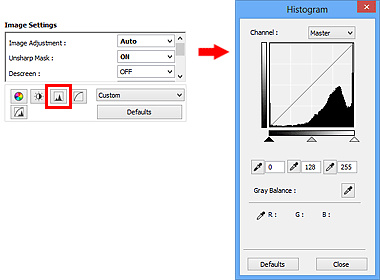
 Nota
Nota
- Fare clic su Predefinite (Defaults) per reimpostare tutte le regolazioni nella finestra corrente.
Canale
Ogni punto dell'immagine è una miscela di rosso, verde e blu in varie proporzioni (gradazione). Tali colori possono essere regolati singolarmente come un "canale".
- Principale (Master)
- Consente di regolare in modo combinato i valori di Rosso, Verde e Blu.
- Rosso (Red)
- Consente di regolare il canale Rosso.
- Verde (Green)
- Consente di regolare il canale Verde.
- Blu (Blue)
- Consente di regolare il canale Blu.
 Nota
Nota
- In Canale (Channel) viene visualizzato solo Scala di grigi (Grayscale) se la Modalità colore (Color Mode) è Scala di grigi (Grayscale).
Lettura degli istogrammi
È possibile aprire l'istogramma di un'area specificata per ogni Canale (Channel). Più alto è il picco dell'istogramma, maggiore è la quantità di dati distribuiti al livello corrispondente.
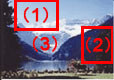
| (1) Area chiara | (2) Area scura | (3) Immagine intera |
 |
 |
 |
| Nel lato delle luci è distribuita una maggior quantità di dati. | Nel lato delle ombre è distribuita una maggior quantità di dati. | I dati sono distribuiti in modo esteso tra le luci e le ombre. |
Regolazione degli istogrammi (con il dispositivo di scorrimento)
Selezionare un Canale (Channel), quindi spostare  (cursore punto nero) o
(cursore punto nero) o  (cursore punto bianco) per specificare il livello da impostare come zona di luce o di ombra.
(cursore punto bianco) per specificare il livello da impostare come zona di luce o di ombra.

- Tutte le parti a sinistra di
 (cursore punto nero) diventeranno nere (livello 0).
(cursore punto nero) diventeranno nere (livello 0). - Le parti in
 (cursore punto medio) diventeranno del colore compreso esattamente tra il punto nero e il punto bianco.
(cursore punto medio) diventeranno del colore compreso esattamente tra il punto nero e il punto bianco. - Tutte le parti a destra di
 (cursore punto bianco) diventeranno bianche (livello 255).
(cursore punto bianco) diventeranno bianche (livello 255).
Quando Regolazione immagine (Image Adjustment) è impostata su qualsiasi opzione diversa da Nessuno (None), le regolazioni mostrate sotto vengono eseguite automaticamente.
Spostamento dei dispositivi di scorrimento punto nero e punto bianco
Spostare il dispositivo di scorrimento punto nero o punto bianco per regolare la luminosità.
Le immagini con una maggior quantità di dati vengono distribuite verso il lato delle luci
Spostare il dispositivo di scorrimento punto nero verso il lato delle luci.
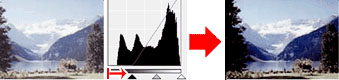
Le immagini con una maggior quantità di dati vengono distribuite verso il lato delle ombre
Spostare il dispositivo di scorrimento punto bianco verso il lato delle ombre.
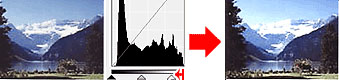
Immagini con dati distribuiti in modo esteso
Spostare il dispositivo di scorrimento punto nero verso il lato delle luci e il dispositivo di scorrimento punto bianco verso il lato delle ombre.
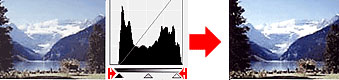
Spostamento del dispositivo di scorrimento punto medio
Spostare il dispositivo di scorrimento punto medio per specificare il livello da impostare al centro della gamma di tonalità.
Le immagini con una maggior quantità di dati vengono distribuite verso il lato delle luci
Spostare il dispositivo di scorrimento punto medio verso il lato delle luci.
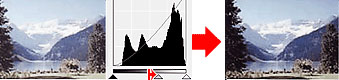
Le immagini con una maggior quantità di dati vengono distribuite verso il lato delle ombre
Spostare il dispositivo di scorrimento punto medio verso il lato delle ombre.
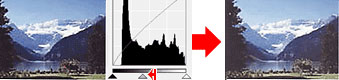
Regolazione degli istogrammi (con i contagocce)
Quando si seleziona un Canale (Channel) e si fa clic sul contagocce punto nero, contagocce punto medio o contagocce punto bianco, il puntatore del mouse nell'anteprima immagine assume la forma di un contagocce. Fare clic su uno dei contagocce visualizzati sotto l'istogramma per cambiare l'impostazione.
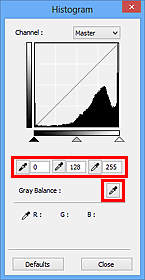
- Il punto selezionato con
 (contagocce punto nero) sarà il punto più scuro. È anche possibile immettere un valore compreso tra 0 e 245.
(contagocce punto nero) sarà il punto più scuro. È anche possibile immettere un valore compreso tra 0 e 245. - Il punto selezionato con
 (contagocce punto medio) sarà il punto medio della gamma di tonalità. È anche possibile immettere un valore compreso tra 5 e 250.
(contagocce punto medio) sarà il punto medio della gamma di tonalità. È anche possibile immettere un valore compreso tra 5 e 250. - Il punto selezionato con
 (contagocce punto bianco) sarà il punto più chiaro. È anche possibile immettere un valore compreso tra 10 e 255.
(contagocce punto bianco) sarà il punto più chiaro. È anche possibile immettere un valore compreso tra 10 e 255. - Fare clic su
 (contagocce) per Bilanciamento dei grigi (Gray Balance) e fare clic sull'area per la quale si desidera regolare il colore nell'immagine di anteprima.
(contagocce) per Bilanciamento dei grigi (Gray Balance) e fare clic sull'area per la quale si desidera regolare il colore nell'immagine di anteprima.
Il punto selezionato verrà impostato come riferimento colore acromatico e il resto dell'immagine verrà regolato di conseguenza. Ad esempio, se in una foto la neve appare azzurrognola, fare clic sulla parte azzurrognola per regolare l'intera immagine e riprodurre i colori naturali.
